- Auteur Lauren Nevill [email protected].
- Public 2023-12-16 18:48.
- Laatst gewijzigd 2025-01-23 15:16.
De tellercode die u via het systeem voor het tellen van sitebezoekers heeft ontvangen, moet u toevoegen aan de code van de pagina's waarop u statistieken wilt weergeven. Sommige hittellers tellen ook alleen gebruikers die pagina's hebben bekeken met een ingesloten tellercode. U kunt op de volgende manieren een tellercode toevoegen.
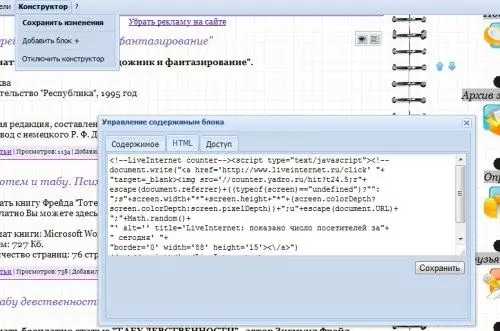
instructies:
Stap 1
De broncode voor bezoekerstellers - galop (teller) - die u hebt ontvangen van een service voor het tellen van sitebezoekers (bijvoorbeeld HotLog, 24Log, Rating Openstat, LiveInternet, enz.) is een script met een client-ID. Zo'n script bevat meestal ongeveer 10 regels code en begint bijvoorbeeld met een hulpwoord. Om een teller in te stellen op de pagina's van een statische site gemaakt in kale HTML, moet je de tellercode (script) toevoegen aan alle pagina's, tijdens het gebruik van tags zoals
voor line feed en,, voor uitlijning. Dit is vooral belangrijk als de tellerbanner in een tabelcel terechtkomt. De code kan zowel worden toegevoegd via een online of offline HTML-editor, als via Notepad, NotePad ++ en andere teksteditors.
Stap 2
Met sites die zijn gebouwd op beheersystemen - CMS - is alles veel eenvoudiger. In WordPress, DataLife Engine, Joomla en andere contentmanagementsystemen kunt u widgets of modules toevoegen door ze in een specifieke kolom op de sitepagina's te plaatsen. Nadat de widget eenmaal is gemaakt en de tellercode erin is geplaatst, wordt deze weergegeven op alle pagina's van de site waarop de standaardsjabloon wordt toegepast.
Stap 3
Ook kun je de HTML-code van de teller in een van de basis PHP-pagina's in de interne CMS-editor zetten. Bijvoorbeeld naar het bestand footer.php of page.php. De teller wordt op alle pagina's van de site gedupliceerd.
Stap 4
In het populaire gratis contentmanagementsysteem uCoz, voor een eenmalige toevoeging van een blok met een bezoekersteller, gaat u naar de site onder de beheerderslogin en start u de constructor in het bovenste paneel. Selecteer daarna het item "Blok toevoegen" in het beheerderspaneel, sleep het naar de gewenste plaats en klik op het tandwielpictogram. In het venster dat verschijnt, selecteert u het HTML-tabblad en voegt u de scriptcode eraan toe, klikt u vervolgens op "Opslaan" en slaat u de wijzigingen ook op in het beheerderspaneel (sectie "Constructor"). Ook in het controlepaneel van de site biedt uCoz zijn eigen bezoektellers aan.






